小编分享Win11正式版怎么安装安卓APK应用
|
最近许多用户都安装升级了Windows11操作系统,而就在今天微软也在测试频道发布了Win11安卓子系统,那么对于正式版的用户要怎么在电脑中安装安卓APK文件呢?下面小编就带着大家一起看看吧!
操作方法: 首先安装Windows11的安卓系统,安装方法:http://www.ws46.com/xtjc/20211021/230271.html 安装完成后,打开wsa设置中的开发人员模式,并且打开最上方的文件查看能否启动。
下载ADB调试工具,下载地址:http://www.ws46.com/soft/230280.html 下载完成后,解压文件,解压完成后在目录文件夹中单机空白处,以Windows终端打开该目录。
打开后先输入CMD,回车。 然后输入【adb connect 127.0.0.1:58526】,回车,连接安卓子系统。显示already connected to 127.0.0.1:58526为连接成功。 然后在电脑中下载想要安装的apk文件。 接着在Windows终端中输入【adb install D:wsabi.apk】回车。 注意:D:wsabi.apk为apk文件的存储路径,根据存放位置输入对应路径。
然后我们的软件就安装完成了!
|
- 上一篇
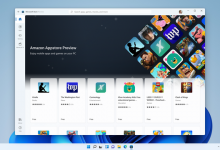
我来分享Win11安卓子系统怎么开启(WIN11安卓子系统)
不过目前只有Beta通道的测试版本有这个功能,但是更早之前的Beta版也能体验安卓子系统,微软表示只要版本号是http:安装Windows11安卓子系统(WindowsSubsystemforAndroid)https:若失效请用网盘直链:https:使用Windows终端(管理员)命令进入,切换到安装包所在目录,
- 下一篇

分享Win11正式版怎么安装Android系统
许多已将安装升级Windows11正式版的用户也想要安装体验Windows11子系统。打开开始菜单【设置】。接下来开启电脑的hyper-v和虚拟机平台。可以自行百度)打开控制面板,找到【启用或关闭Windows功能】并且打开。找到【hyper-v】和【虚拟机平台】,或者开启这两项等待功能的安装完毕,再点击立即重启电脑。重启之后就可以进行程序的安装了。


